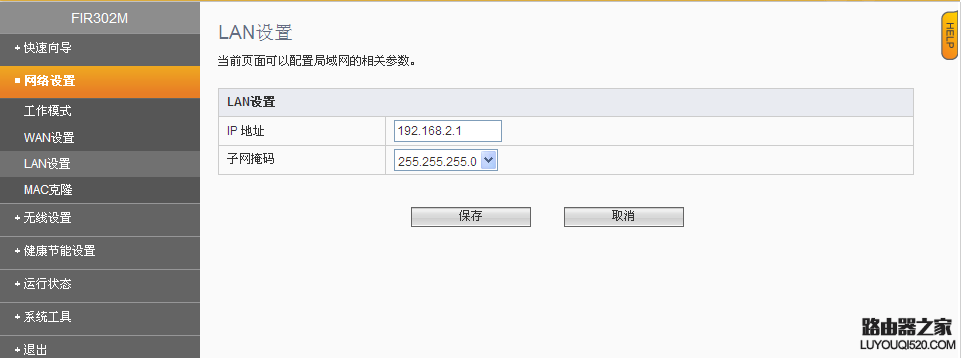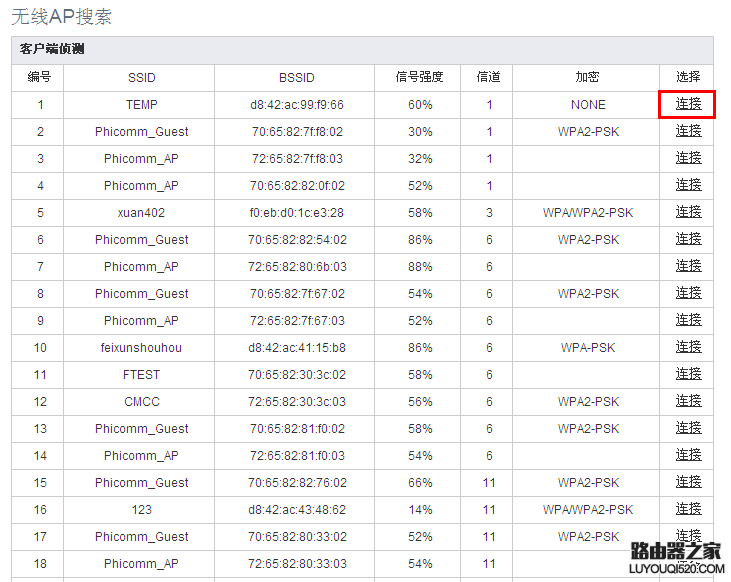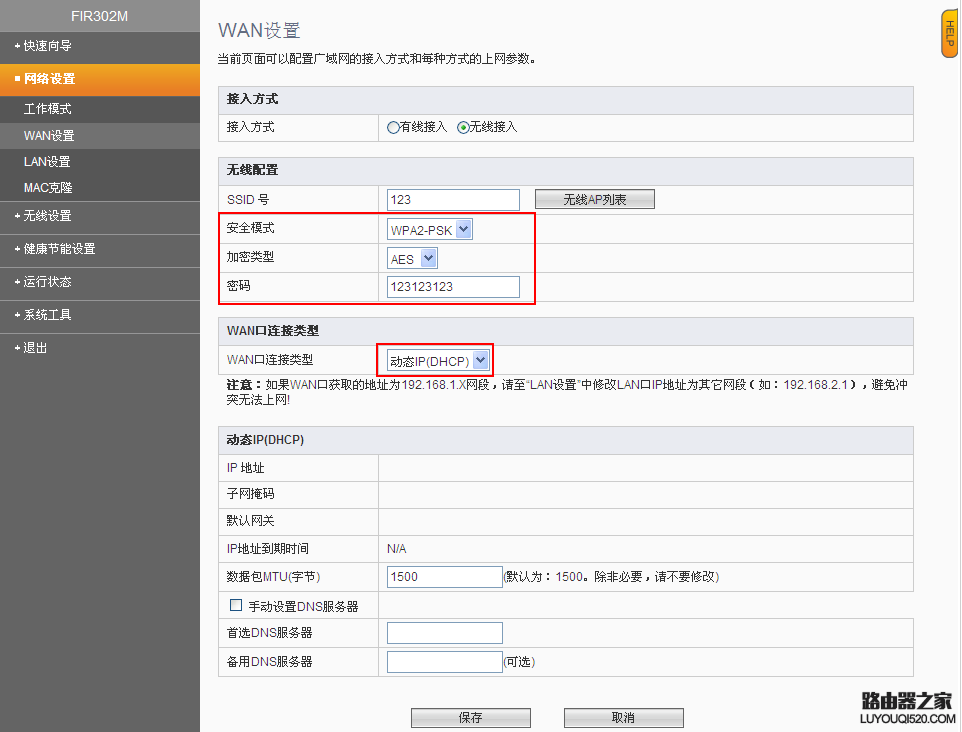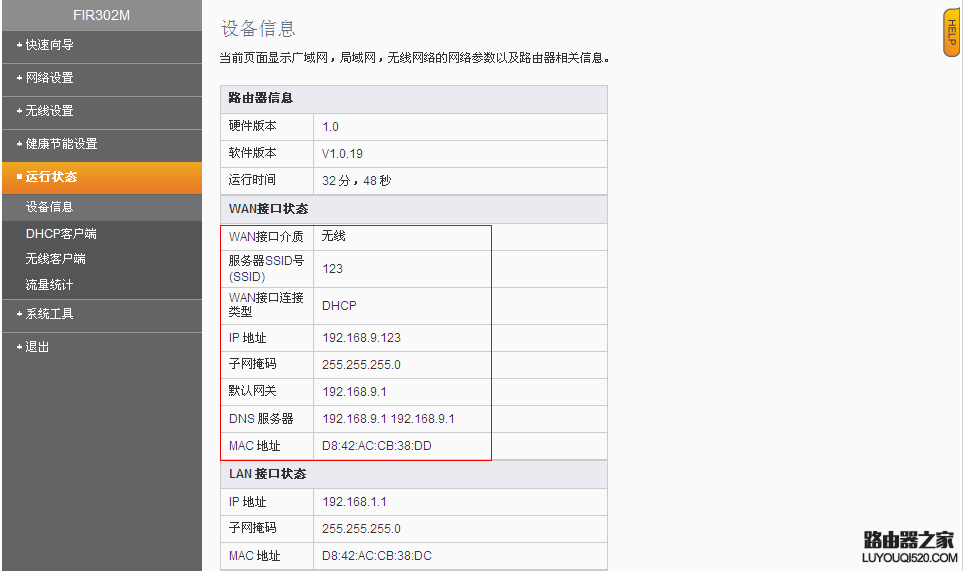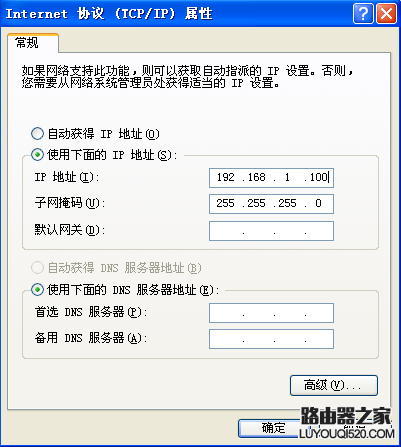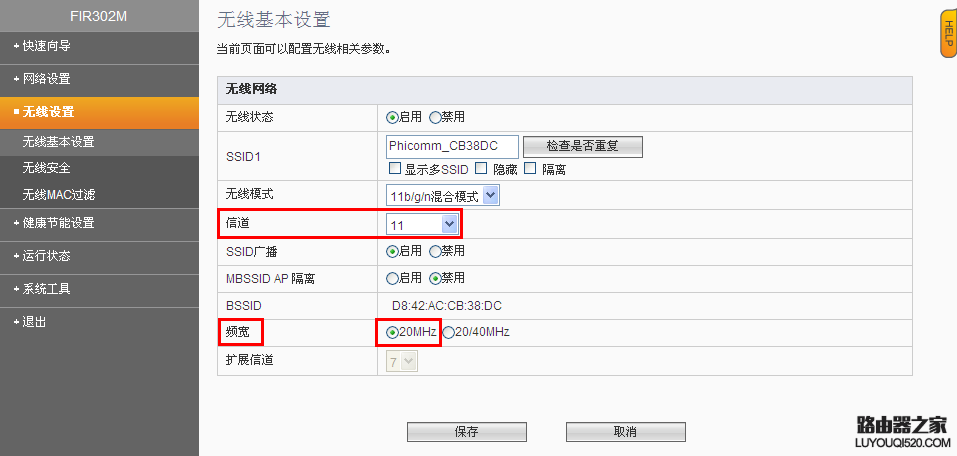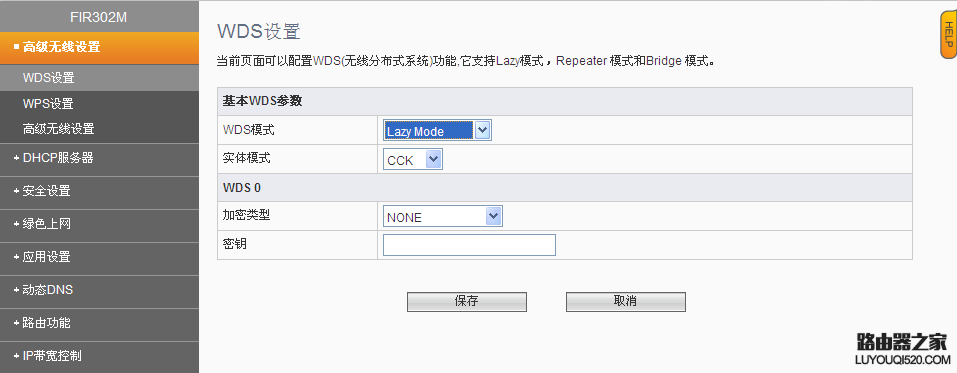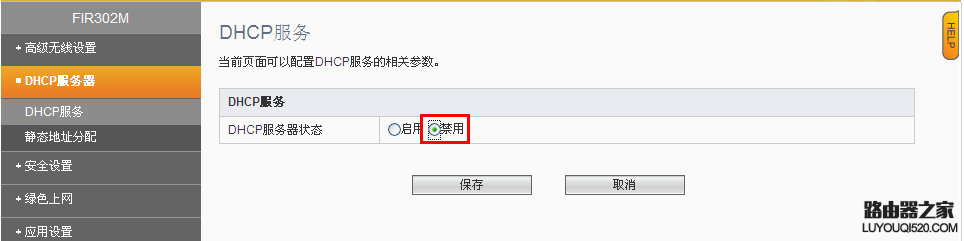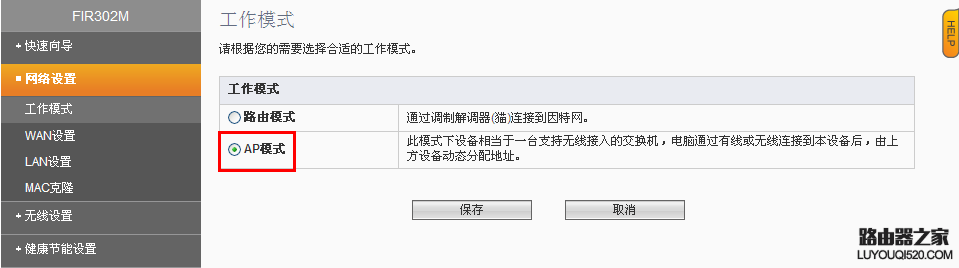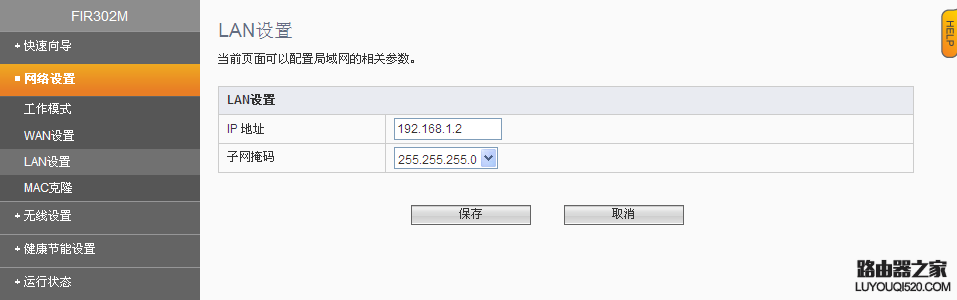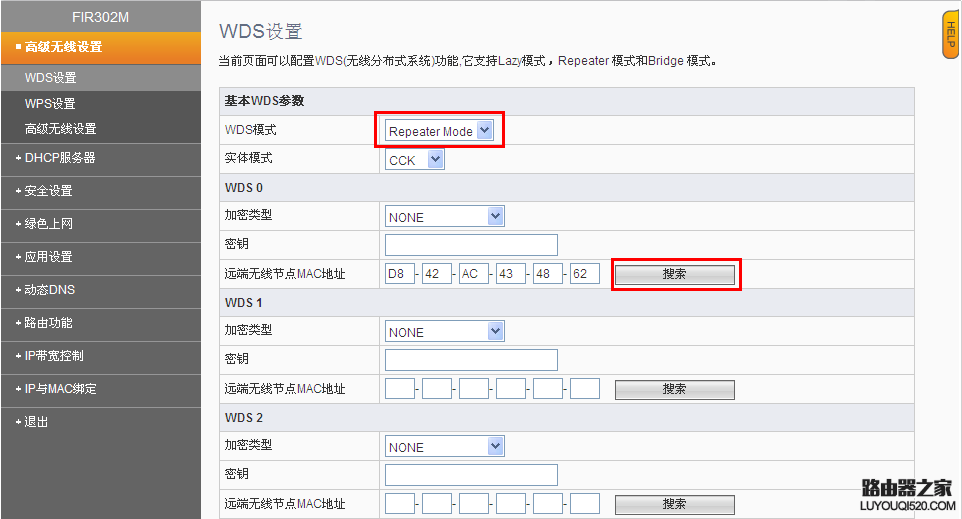首先保证主路由器已经能够上网,假设主路由器管理地址为192.168.1.1。
方法一:使用无线接入方式(对主路由器没有要求)
1、此种方法只需要调整副路由器,默认情况副路由器登陆地址为192.168.1.1,那么登陆副路由器管理界面,修改副路由器的管理地址为192.168.2.1(第三段数值不为1即可,0255之间数字都行)。
2、进入【WAN设置】,选择【无线接入】(如果没有通过【快速向导】设置,此处是无法设置的)
3、点击【无线AP列表】,会弹出如下窗口,表格里面显示为附近的无线信号,选择您想连接的无线信号,点击【连接】。
4、点击【连接】以后,【SSID号】会显示所要连接的无线信号,【安全模式】、【加密类型】一般会自动的变成与上端设备一样,只需要正确填写上端无线信号的【密码】。【WAN口连接类型】一般选择【动态IP】即可,可根据需要选择【静态IP】,最后点击【保存】。
5、保存以后点击【运行状态】,已获取到上端设备分配地址,则表示设置成功,已可连接副路由器上网。
注意:副路由器中的无线名称、密码与上端路由器是不相干的,不建议设置成一样。
方法二:WDS无线桥接(要求主、副路由器最好是一个型号)
建议首先给电脑配置一个地址,如下图:
主路由器的设置
无线设置。固定【信道】,调整【频宽】为20MHZ,然后保存。
WDS设置。【WDS模式】选择【lazymode】,其他不用修改,然后保存。
主路由器已经设置完成,下一步设置副路由器。
l副路由器设置
无线设置。同主路由器,与主路由器必须同一信道,【频宽】也设置成20MHZ。
DHCP设置。禁用DHCP服务器。
如果您在【工作模式】选择中选择了【AP模式】,就不用进行上一步禁用DHCP了,【AP模式】默认情况下DHCP服务器是禁用的。
管理地址修改。建议把副路由器的IP改成192.168.1.2(与主路由器管理地址最后一位不同就行),以方便管理。
WDS设置。选择【repeatermode】,点击【搜索】,弹出无线AP列表,找到主路由器的信号名称,点击后面【连接】,然后点击下方保存。
此时主副路由器已经设置完成,修改电脑本地连接的属性,改成自动获取IP地址,此时电脑连接在副路由器上,如果能获取到IP地址,则说明桥接已经成功,无线也可使用。
注意:
设置后电脑获取不到地址,可断电重启两台设备尝试。
不建议B连接A,然后C再去连接B,可以操作但不能保证网络质量。